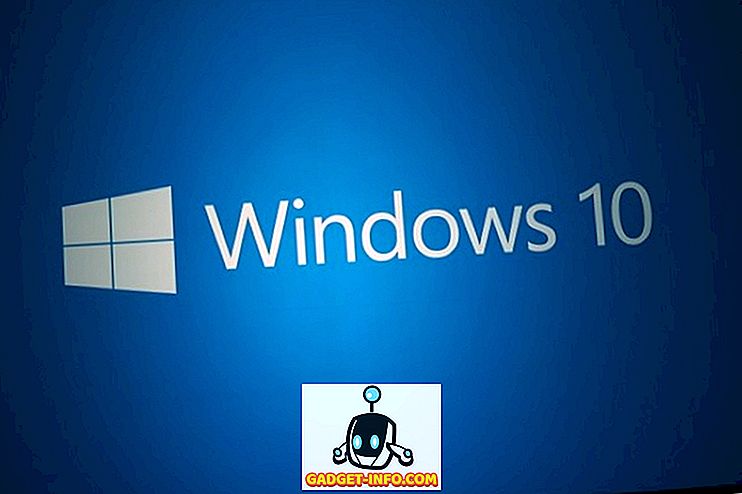Windows Vista、Windows 7、またはWindows Server 2008で管理者権限を必要とするタスクを実行すると、 [ユーザーアカウント制御 ( UAC )]ダイアログボックスが表示されます。 ユーザーアカウント制御は、管理者特権が割り当てられているユーザーアカウントであっても、アプリケーションを標準ユーザー特権に制限します。 アプリケーションを実行すると、それらが管理者特権を持つことが特に承認されていない限り、それらは標準ユーザーとして実行されます。

ユーザーアカウント制御の承認はアプリケーションごとに行われます。 あなたが知っていて信頼し、頻繁に使うアプリケーションを持っていて、それが管理者特権を必要とする場合、あなたが見つけた無料のツール、 UAC Trust Shortcutをダウンロードしたいかもしれません。
UAC Trust Shortcutからのダウンロード
//www.itknowledge24.com/
注: UAC Trust Shortcut .zipファイルのダウンロードには2つのファイルがあります。 UAC Trust Shortcutでは、Microsoft .NET Framework 4がインストールされている必要があります。 Microsoft .NET Framework 4をお持ちの場合は、付属の.msiファイルを使用してUAC Trust Shortcutをインストールできます。
Microsoft .NET Framework 4が必要な場合は、付属の.exeを使用してUAC Trust Shortcutをインストールしてください。 Microsoft .NET Framework 4が自動的にダウンロードされ、インストールされます。 次に、 .msiファイルを実行してUAC Trust Shortcutをインストールします。
Microsoft .NET Framework 4がまだインストールされていないため、 .exeファイルを使用してUAC Trust Shortcutをインストールしました。 setup.exeファイルをダブルクリックしてインストールを開始します。 インストールの手順に従ってください。
コンピュータのすべてのユーザーにUAC Trust Shortcutをインストールする場合は、 [インストールフォルダの選択 ]画面で[ Everyone ]ラジオボタンを選択します。 それ以外の場合は、[ Just me ]ラジオボタンを選択します。

この記事の例では、 CCleanerのショートカットを作成します。これは、Windowsコンピュータをきれいにするための便利なプログラムです。 それはあなたのプライバシーをオンラインで保護し、あなたのコンピュータをより速くそしてより安全にします。 あなたが使用するためにCCleanerをインストールしたいので、あなたがこの記事のステップに従うとき、あなたが例としてそれを使うことができるならば、あなたはCCleanerからダウンロードすることができます。
//www.piriform.com/ccleaner
CCleanerを実行するたびに、 [ユーザーアカウント制御 ]ダイアログボックスが表示されます。 新しいショートカットを使用すると、 [ユーザーアカウント制御 ]ダイアログボックスを表示せずにCCleanerを実行できます。

UAC信頼のショートカットを実行するには、[ スタート ]メニューの[ すべてのプログラム ]をクリックし、[ UAC信頼のショートカット ]をクリックします。

[ UAC信頼ショートカット ]ダイアログボックスで、[ 別のプログラムを追加 ]ボタンをクリックしてダイアログボックスのフィールドをアクティブにします。

[ ユーザーアカウント制御 ]ダイアログボックスが表示されます。 はいをクリックします。

ショートカットの名前を[ 名前]編集ボックスに入力します。 元のプログラムのショートカットとは異なる名前を選択してください。 参照ボタンをクリックしてください。

ショートカットを作成するプログラムがインストールされているフォルダに移動し、プログラムの.exeファイルを選択します。 今回の場合は、 CCleaner.exeファイルを選択しました。 開くをクリックします。

実行ファイルへのフルパスが[ パス]編集ボックスに挿入されます。 [ 参照 ]ボタンの下にある[ 今すぐ追加 ]リンクをクリックしてショートカットを作成します。

上記の手順を繰り返して、[ ユーザーアカウント制御 ]ダイアログボックスを使用して、アクセス許可が必要な他のプログラムへのショートカットを引き続き追加できます。 ショートカットの作成が終了したら、ダイアログボックスの右上隅にある[ X ]ボタンをクリックして[ UAC信頼のショートカット ]を閉じます。

新しいショートカットがデスクトップに追加されます。 新しいショートカットをダブルクリックして、 [ユーザーアカウント制御 ]ダイアログボックスを迂回してプログラムを開きます。

UAC Trust Shortcutは、作成したショートカットを有効にするためにバックグラウンドで実行されるサービスをインストールします。 次回コンピュータを起動すると、ダイアログボックスが表示され、サービスを開始する許可を求められます。 Windowsを起動するたびにこのダイアログボックスを表示したくない場合は、[ 次回このプロンプトを表示しない]チェックボックスをオンにします。 サービスを開始するには、[ 今すぐUAC Trust Shortcut Serviceを有効にする ]オプションをクリックします。
注: [ 次回このプロンプトを表示しない]チェックボックスをオンにした場合は、[ 今すぐUAC信頼のショートカットサービスを有効にする ]オプションを選択することをお勧めします。 それ以外の場合は、手動でサービスを開始する必要があります。

[ ユーザーアカウント制御 ]ダイアログボックスが表示され、サービスを開始するプログラムを実行する許可を求められます。 はいをクリックします。

UAC信頼ショートカットを使用してユーザーアカウント制御を無効にするプログラムを知っていて信頼していること、および正しいプログラム実行可能ファイルを選択していることを確認してください。 楽しい!